借助max动力学,我们可以创建飘动的旗帜。本篇3ds max建模教程通过重力和风力双重作用,让旗帜飘动了起来。在制作中,有一个关键参数“厘米/单位”,部落窝编辑提醒读者注意。此参数设置越大,旗帜拉伸变形越大,效果越不真实。模型渲染时采用了部落窝的图标。
如觉得图片太小,看不清楚,可以点击图片,查看大图
效果:
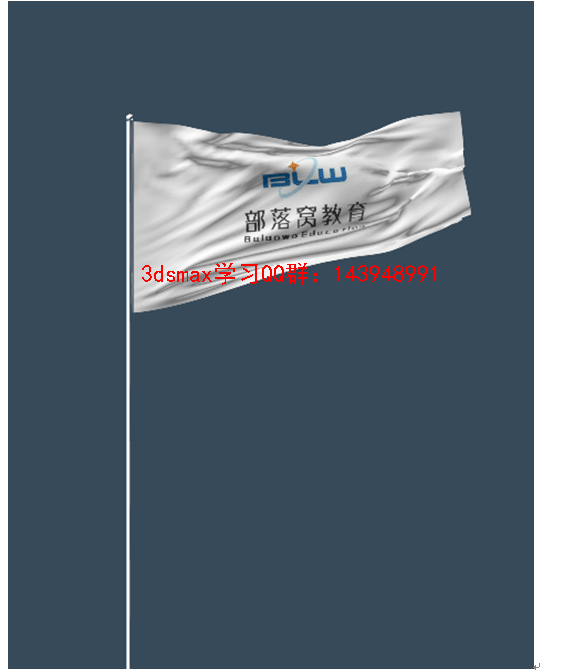
步骤:
(1)首先创建一个平面,长宽分段各为50。如图1。
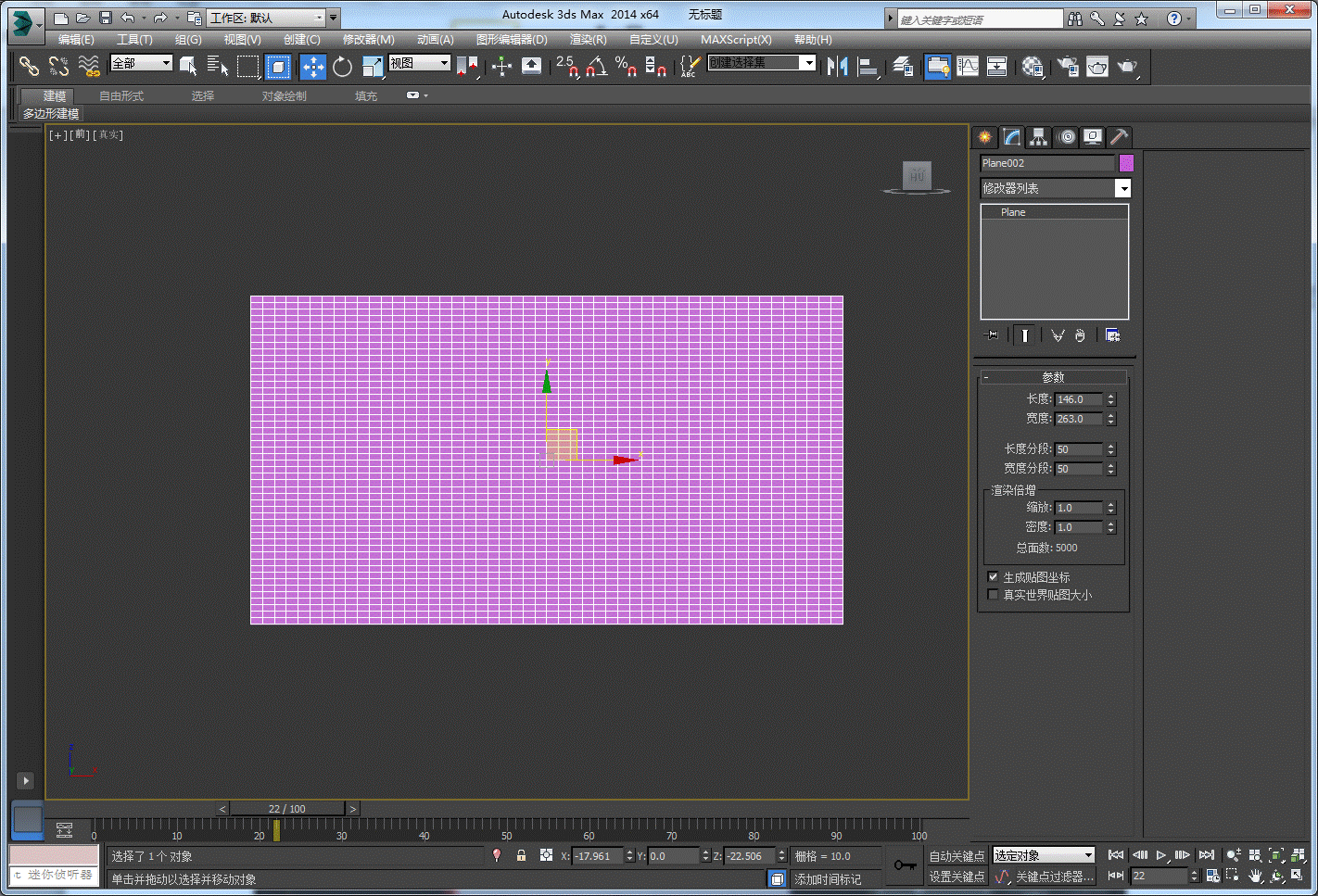
图1
(2)给平面添加布料(Cloth)修改器,然后进入组层级,在前视图中选中左侧一排点,单击“设置组”按钮,设定组名后单击“绘制”按钮,如图2。这排点将作为旗帜上被固定的边。
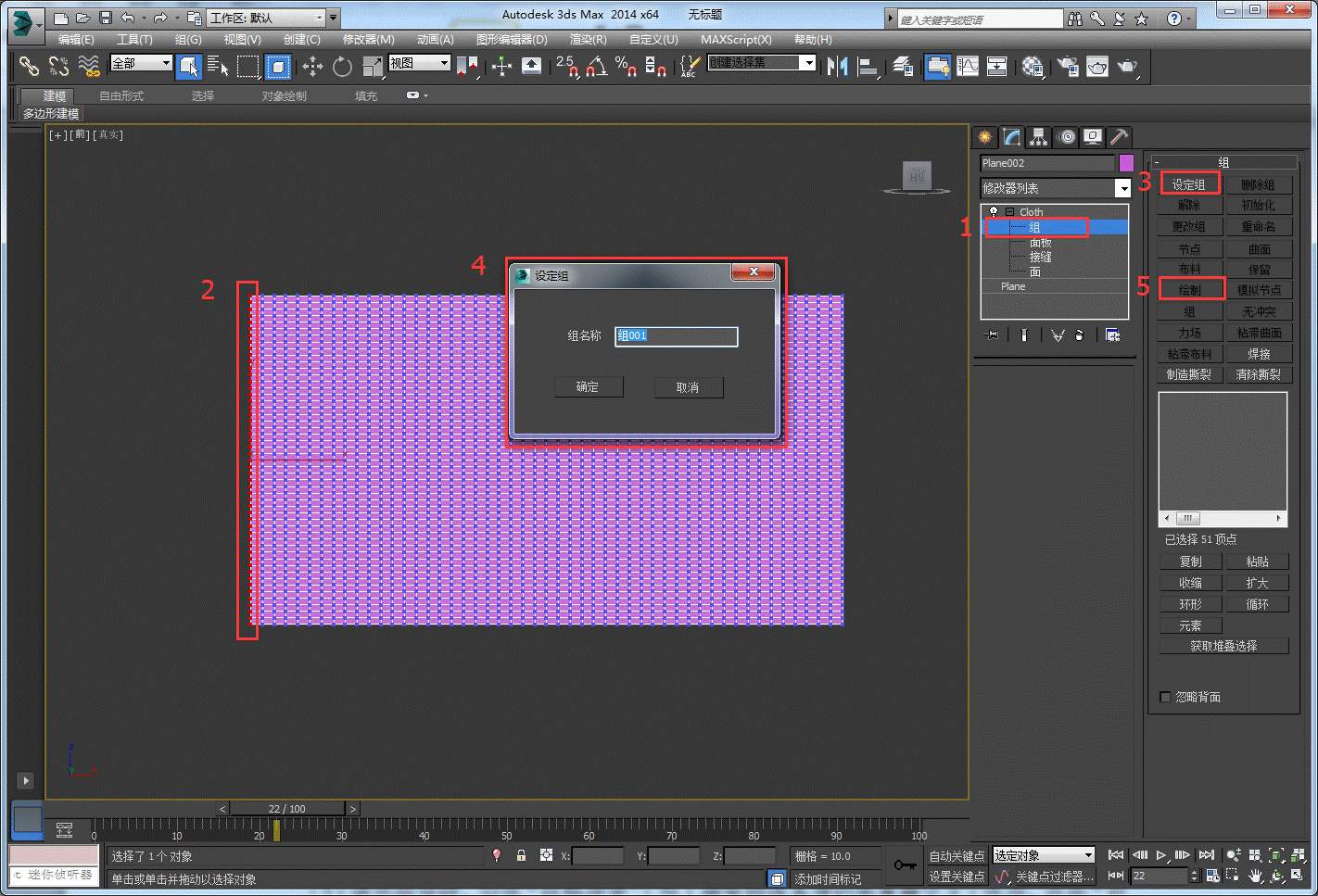
图2
(3)按数字键1退出组层级,在“模拟参数”栏下勾选“自相冲突”选项复选框(这是为了避免物体自身面重叠交叉),单击“对象属性”按钮,选择平面对象作为模拟对象,单击“布料”单选项,并调整U、V弯曲值(U、V值越小,效果越明显),确定对话框后,设置“厘米/单位”数值为0.5,如图3所示。
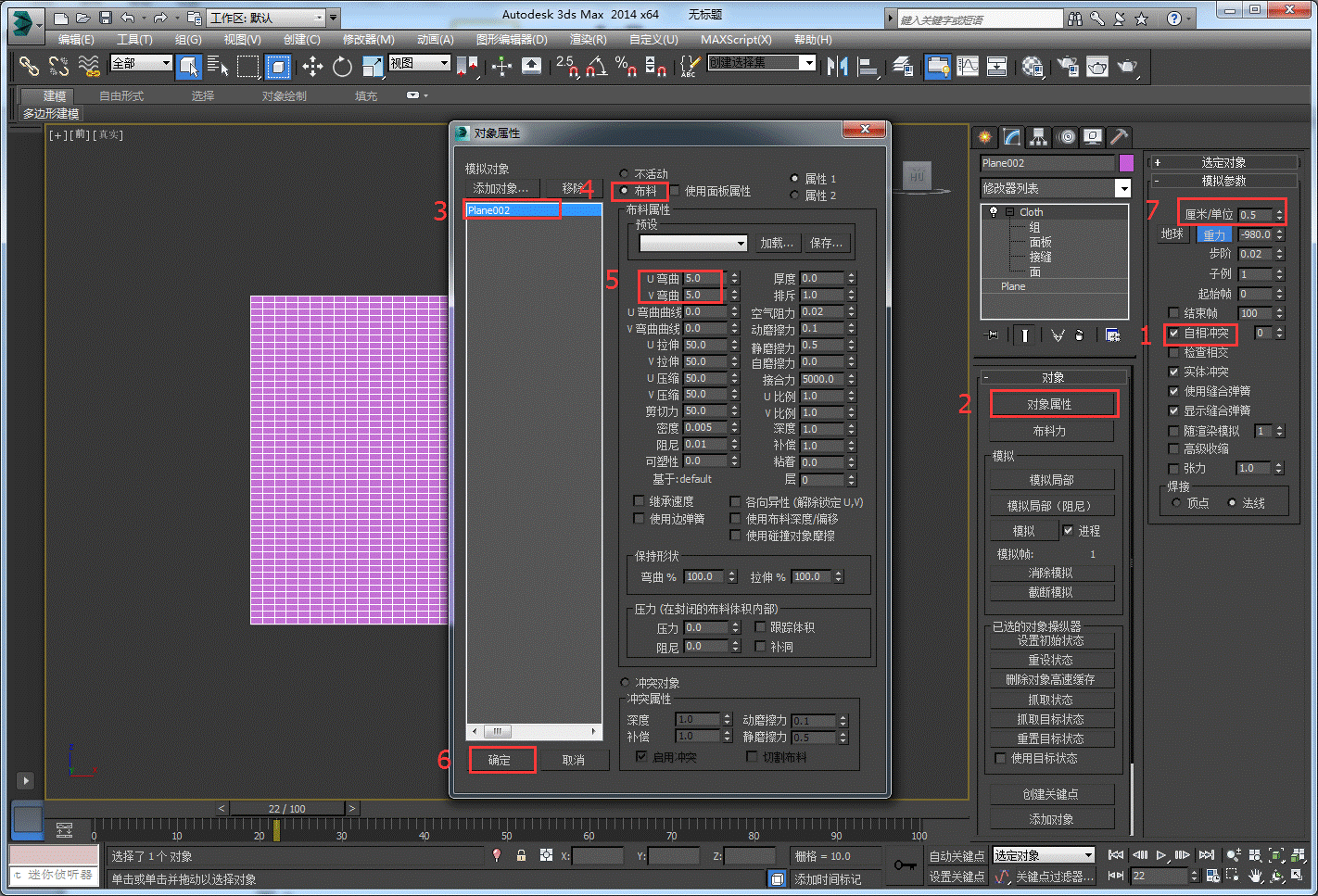
图3
(4)单击“模拟”按钮,可以看到旗帜没有飘动感。这是因为当前的布料仅受到重力的影响,只会下垂不会飘动,如图4。
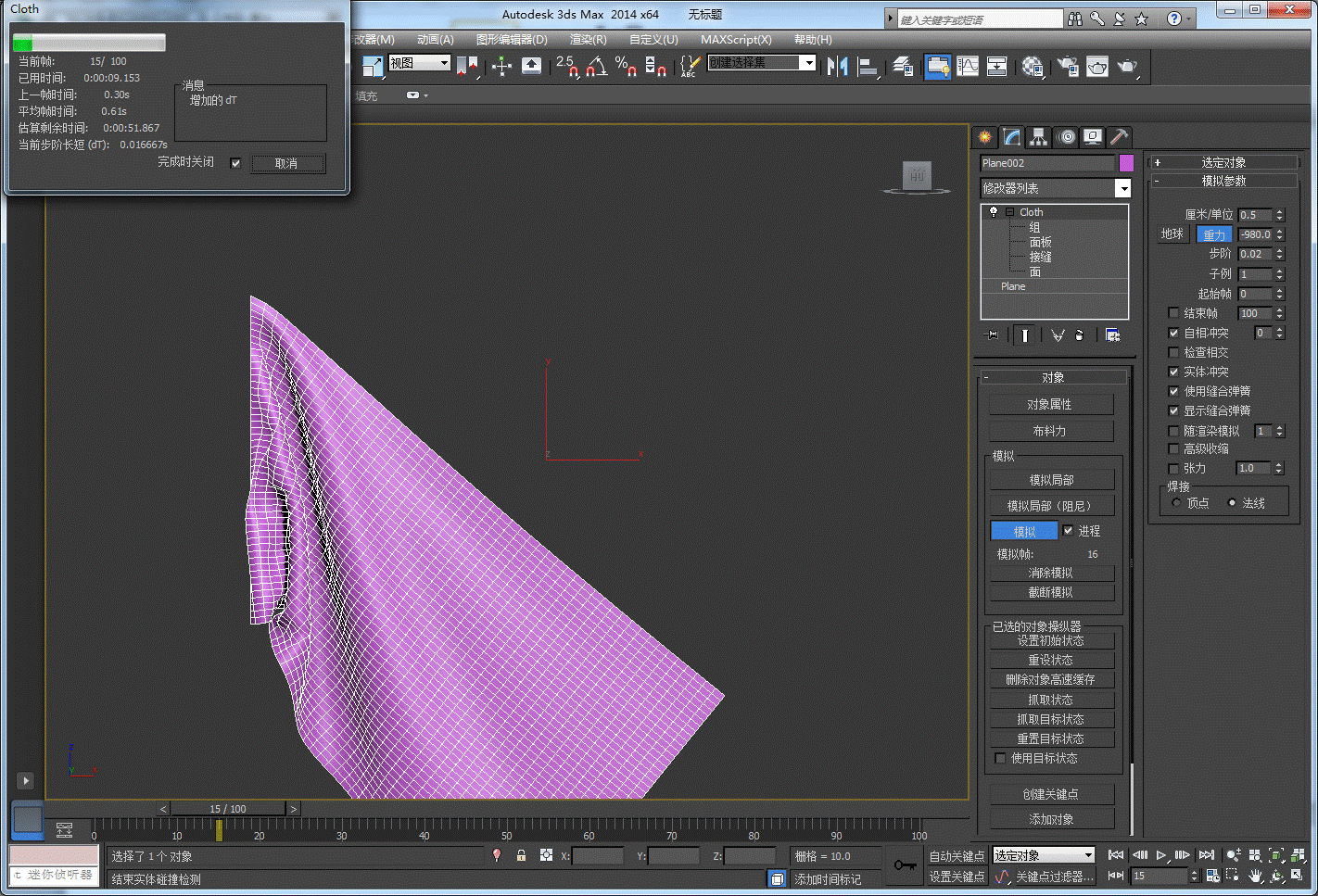
图4
(5)要想让旗帜飘动起来,正如现实世界一样,需要风的吹动。所以下面我们将创建风。首先单击“消除模拟”按钮,回到之前的状态,如图5所示。

图5
(6)单击创建面板-空间扭曲-“风”按钮,在右视图创建一个风,强度100,如图6。
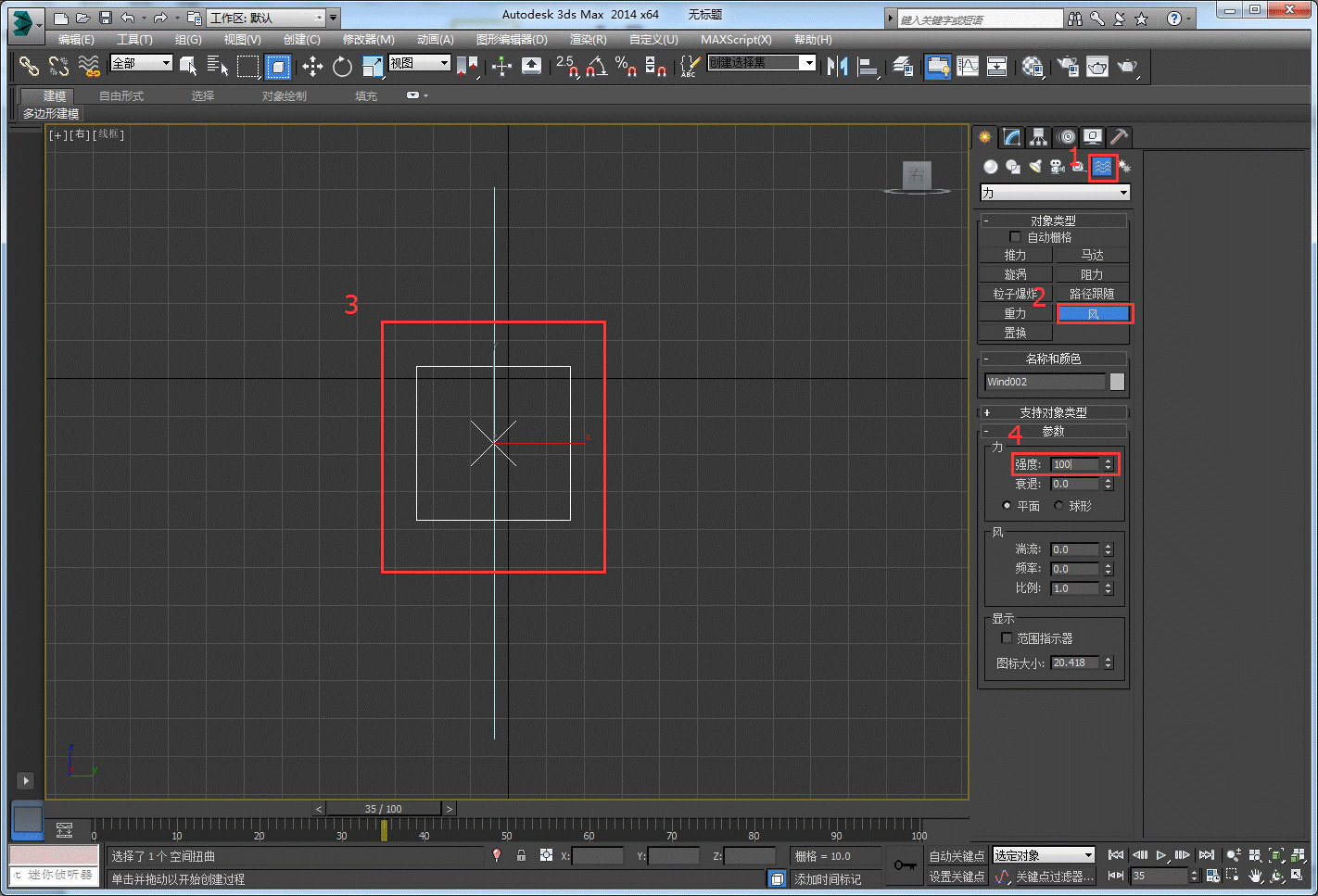
图6







